Ово је наставак мог претходног чланка о постављању изгледа.цом у програму Оутлоок за рачунаре. Иако још увек нисам могао да схватим како да повежем псеудониме са Оутлоок Цоннецтор-ом за Хотмаил, могуће је поставити Оутлоок.цом ручно. Такође сам пронашао начин да поставим изглед.цом алиасови на начин да е-пошту помоћу алиаса можете слати директно путем Мицрософт Оутлоок радне површине.
Овај чланак говори о поставкама е-поште за Оутлоок.цом који можете користити са Мицрософт Оутлоок радном површином.
Постављање програма Оутлоок.цом Главна е-пошта са Оутлоок Десктоп-ом
Можете да наставите и покушате да подесите Оутлоок.цом ИД, користећи Оутлоок Цоннецтор за Хотмаил. Неки људи су у тамошњим коментарима рекли да су били успешни у подешавању главног налога за функционисање са Оутлоок радном површином помоћу конектора. У случају да вам то не успе, покушајте следеће.
Кликните Филе Мену и онда Додај налог
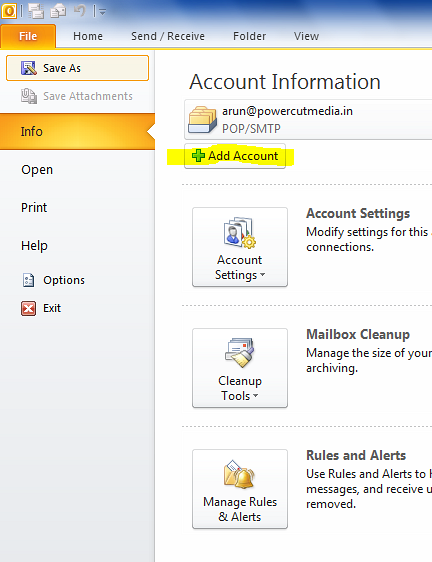
У чаробњаку за подешавања е-поште који се отвори одаберите последњу опцију која каже Ручно конфигуришите поставке сервера ..
Кликните Следећи
Изаберите Интернет е-пошта а затим поново кликните Следећи
Добићете дијалог Подешавања е-поште. Унесите следеће детаље:
1. Твоје име
2. Ваша перспектива.ИД е-поште цом (примарни)
3. Изаберите ПОП3 испод падајуће листе поред Тип рачуна
4. Сервер долазне поште ће бити поп3.уживо.цом
5. Сервер одлазне поште ће бити смтп.уживо.цом
6. У оквиру Информације о пријави унесите свој ИД е-поште (главни изглед.цом ИД који сте унели у кораку 2 горе). Не заборавите да укључите изглед домена.цом. На пример, ако је ваш ИД е-поште [заштићен е-поштом], унесите комплетан [заштићен е-поштом] Корисничко име
7. Унесите лозинку и потврдите оквир Запамти лозинку
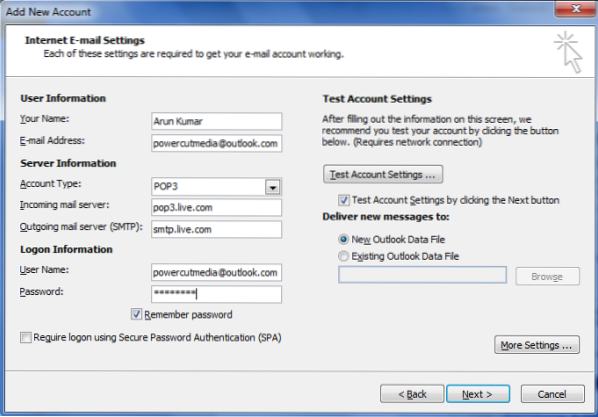
8. Кликните Више подешавања… дугме
9. На картици Одлазни сервер кликните да бисте означили Мој одлазни сервер (СМТП) захтева потврду идентитета
10. Обавезно означите да радио дугме каже Користите иста подешавања као и мој долазни сервер је изабрано
11. Идите на картицу Адванцед
12. Кликните да бисте изабрали Овај сервер захтева шифровану везу (ССЛ)
13. Вредност у оквиру за текст Долазни сервер (ПОП3) треба да се промени у 995
14. Ентер 587 у оквиру за текст поред Одлазни сервер (СМТП)
15. На падајућој листи поред Користи следећи тип шифроване везе изаберите ТЛС
16. Превуците клизач испод Временска ограничења сервера на минимум 2 минута
17. Кликните У реду да бисте се вратили у дијалошки оквир Поставке е-поште
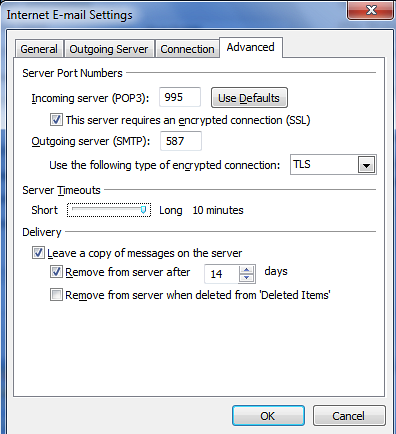
18. У дијалошком оквиру Поставке е-поште кликните Тестирање подешавања налога ..
19. У овој фази, Мицрософт Оутлоок ће проверити поставке које сте унели покушавајући да се пријавите на долазни сервер и слањем пробне поруке преко одлазног сервера. Ако су тестови успешни, добићете Честитам поруку.
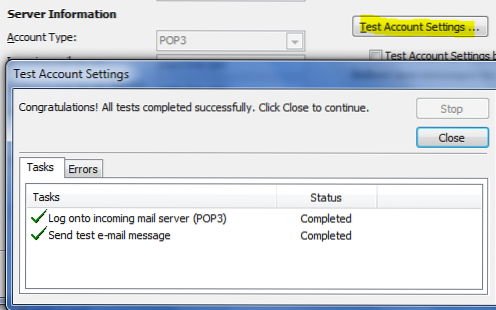
20. Кликните Близу да бисте затворили дијалог Тест Аццоунт Сеттингс
21. Кликните Следећи и Заврши да бисте затворили чаробњак за подешавања е-поште
Са горњим подешавањима е-поште за Оутлоок.цом, сада можете да примате и шаљете е-пошту користећи примарни ИД који сте креирали са изгледом.цом.
Постављање програма Оутлоок.цом Алиас са Мицрософт Оутлоок Десктоп
Процедура за креирање рачуна за псеудоним је иста као и претходна са мањим изменама. Морате да унесете свој псеудоним ИД е-поште у оквиру за текст каже Адреса е-поште и главни ИД у оквиру за текст каже Усер Наме. Погледајте слику испод за референцу.
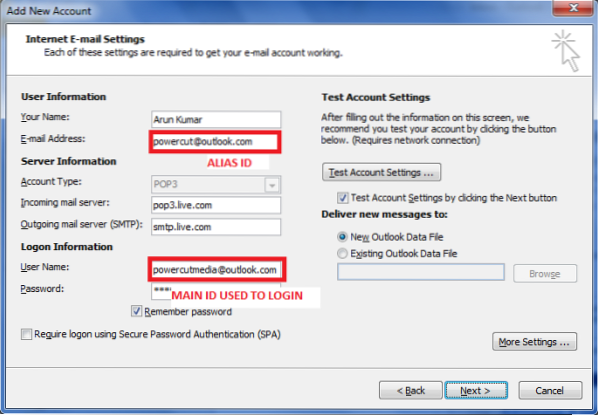
Сва остала подешавања е-поште за Оутлоок.цом остаће исти као горе. Једном када је псеудоним налог креиран, лако можете слати е-пошту путем алиаса тако што ћете га одабрати у Од поље Нова е-маил прозор. Ако имате било каквих проблема са подешавањем Оутлоок-а.цом алиасес у Мицрософт Оутлоок радној површини, јавите нам путем поља за коментаре у наставку.
Ако више волите Оутлоок Цоннецтор од ручних подешавања, можда ћете пронаћи овај чланак о подешавању програма Оутлоок.цом за радну површину програма Оутлоок корисно.
ПС: Захваљујем се Јессе Гутхрие-у што ми је пружио поставке за Мицрософт Ливе Маил које су ми помогле у подешавању Оутлоок радне површине за Оутлоок.цом алиасес.
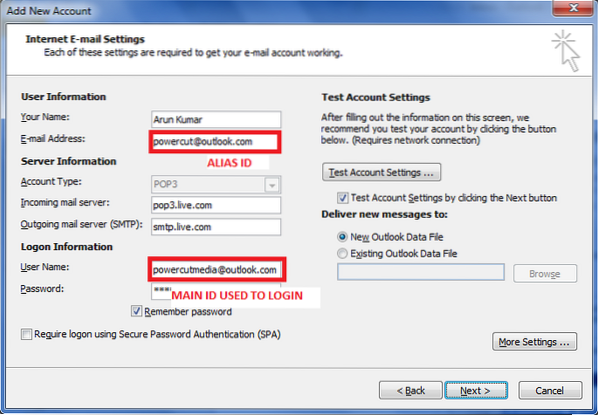
 Phenquestions
Phenquestions


